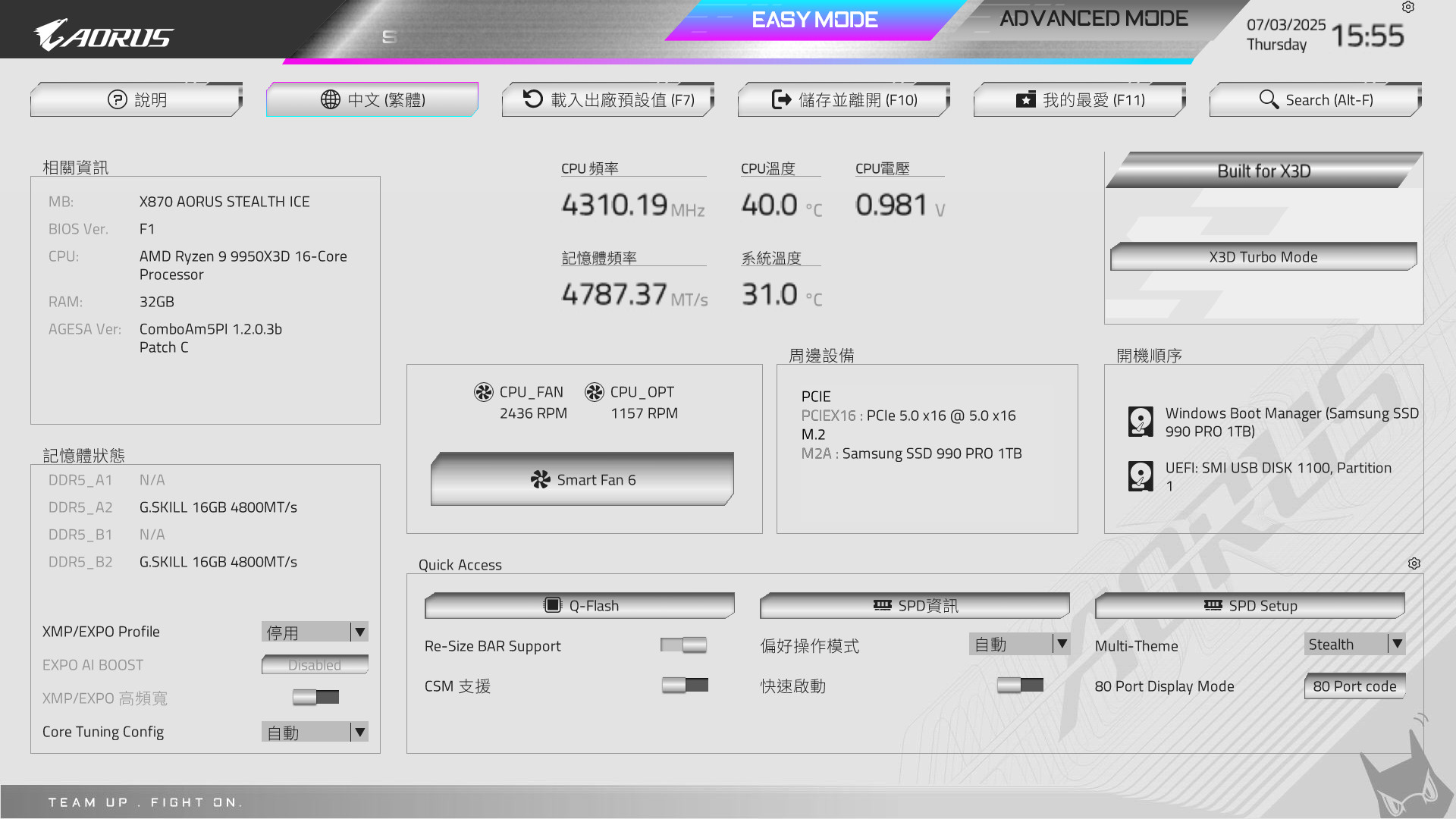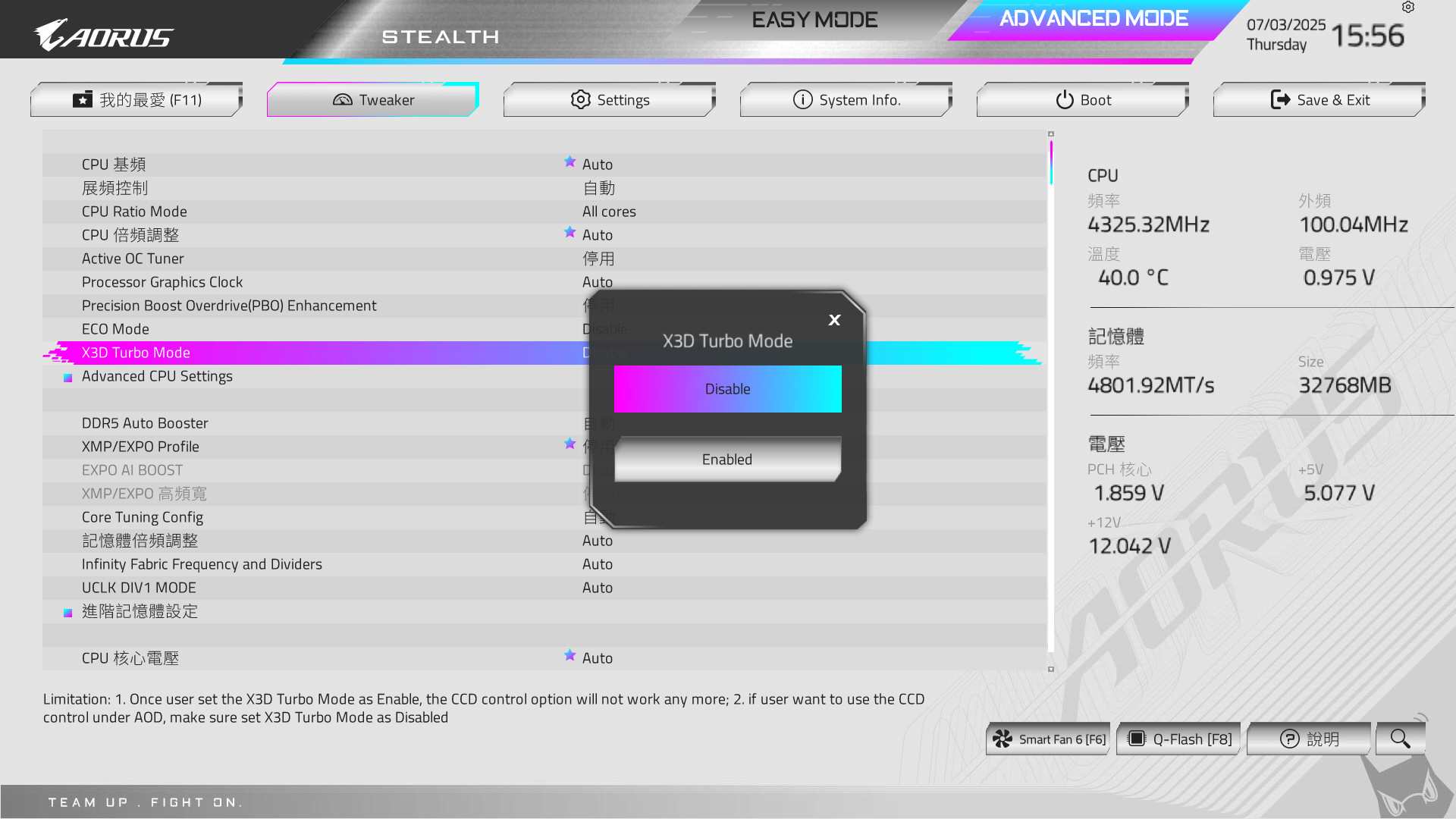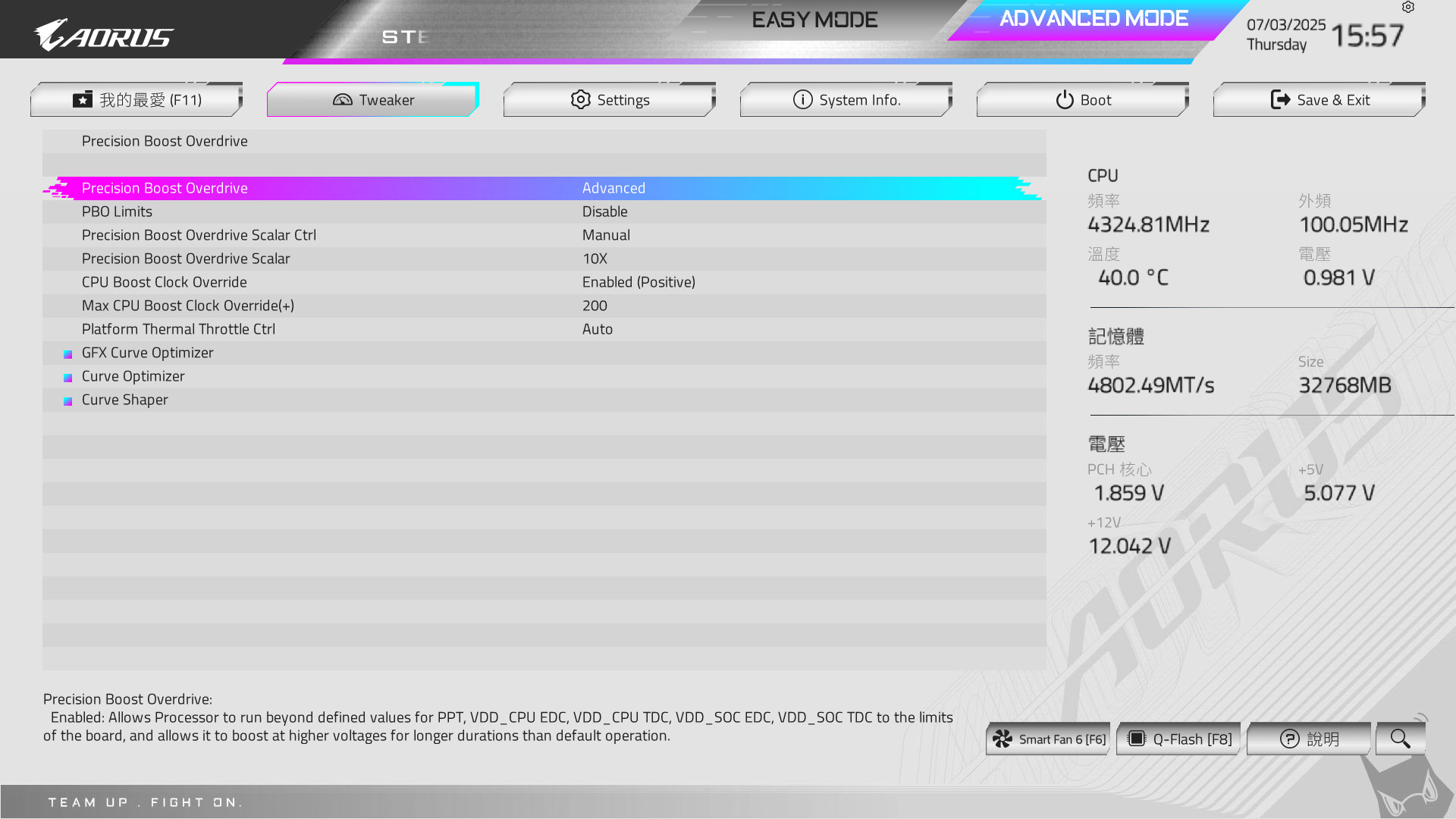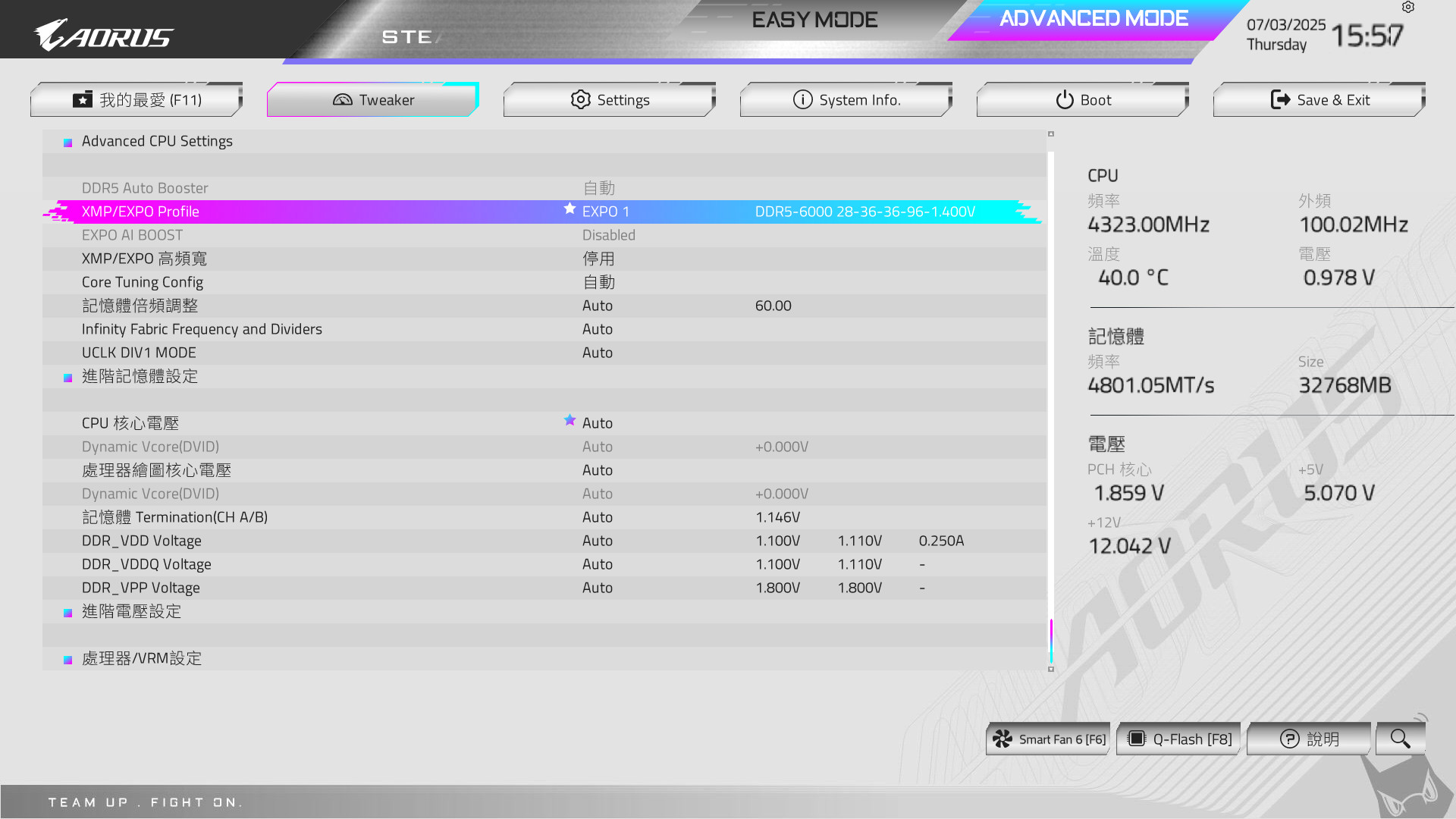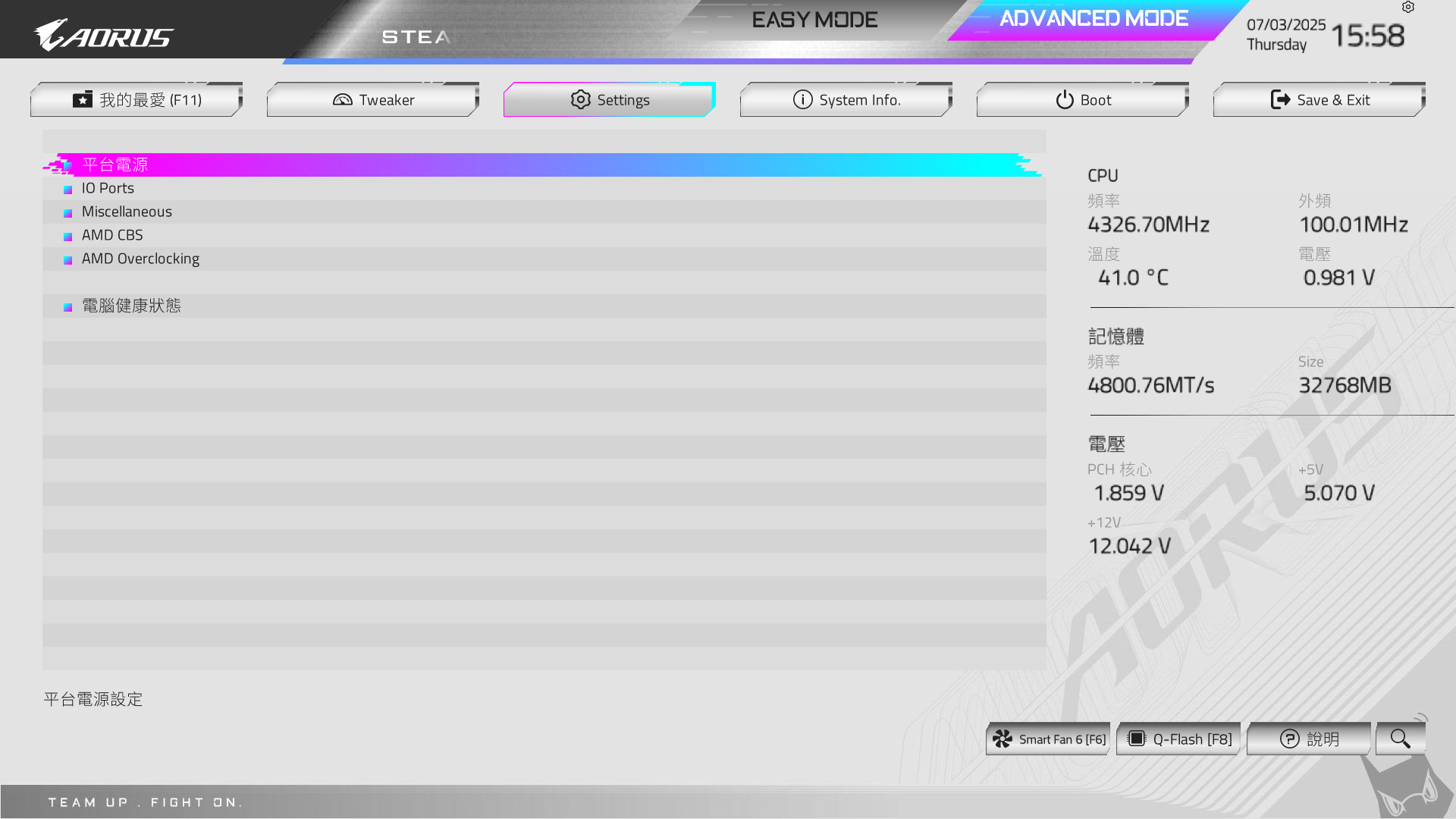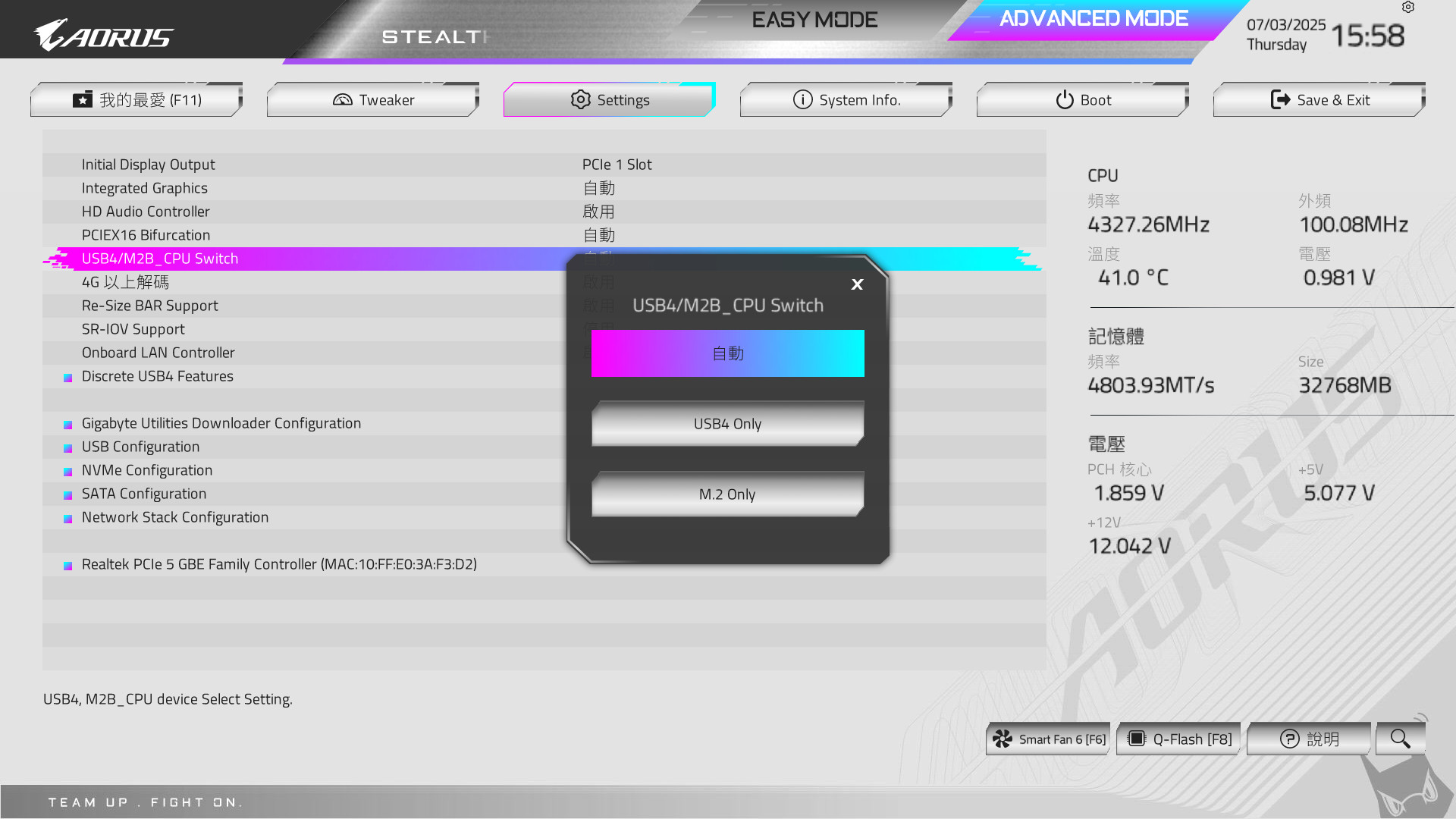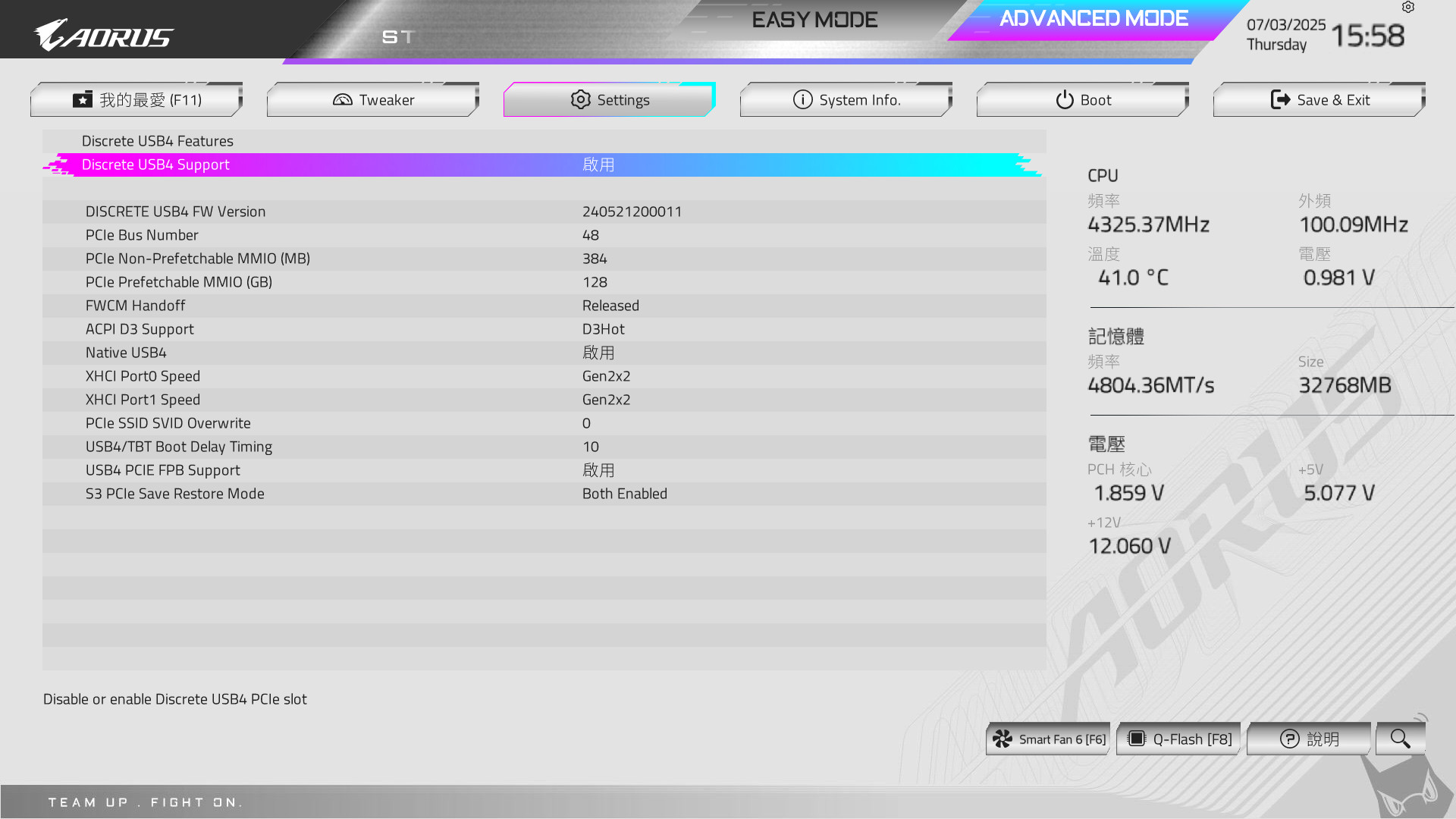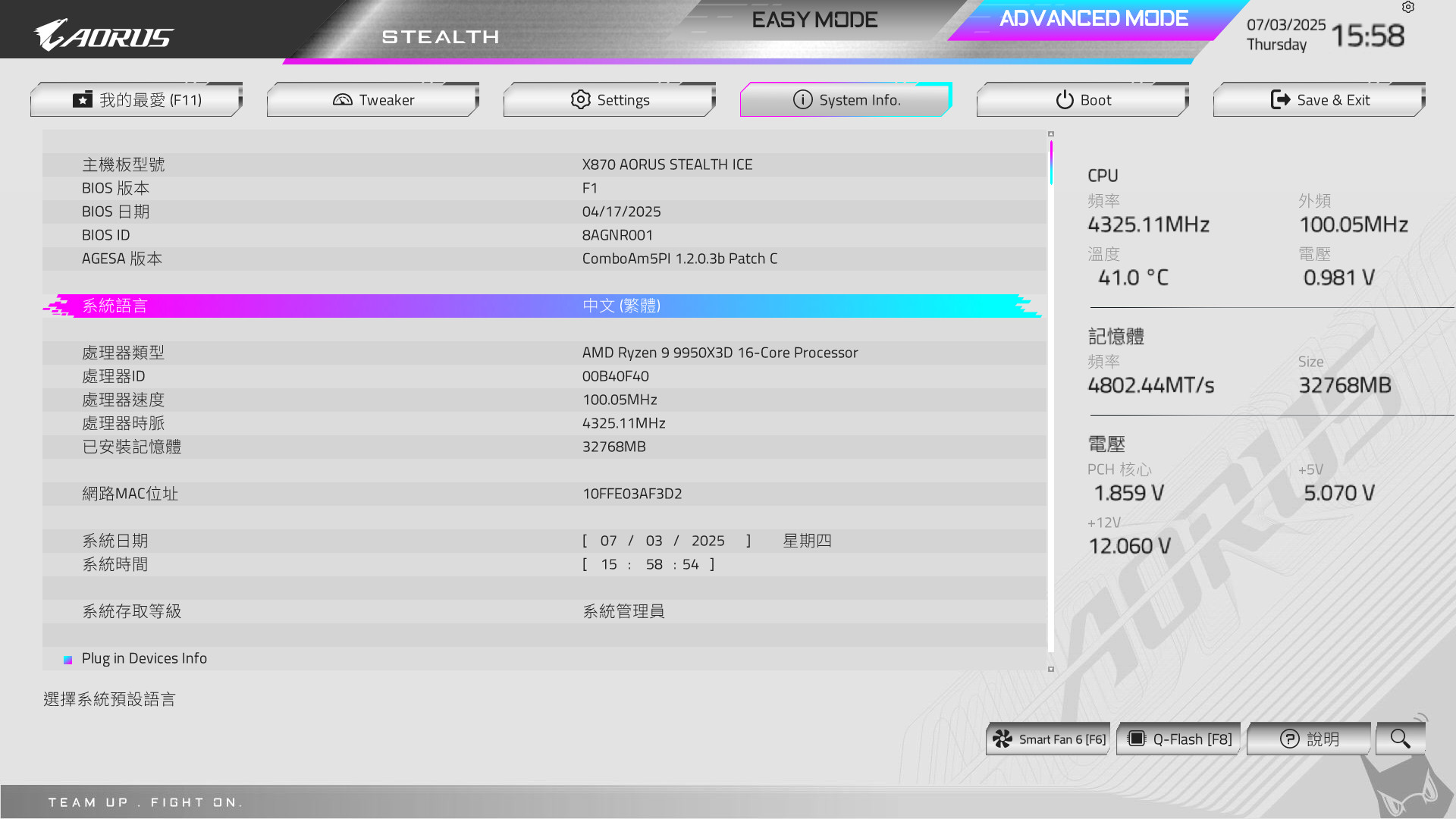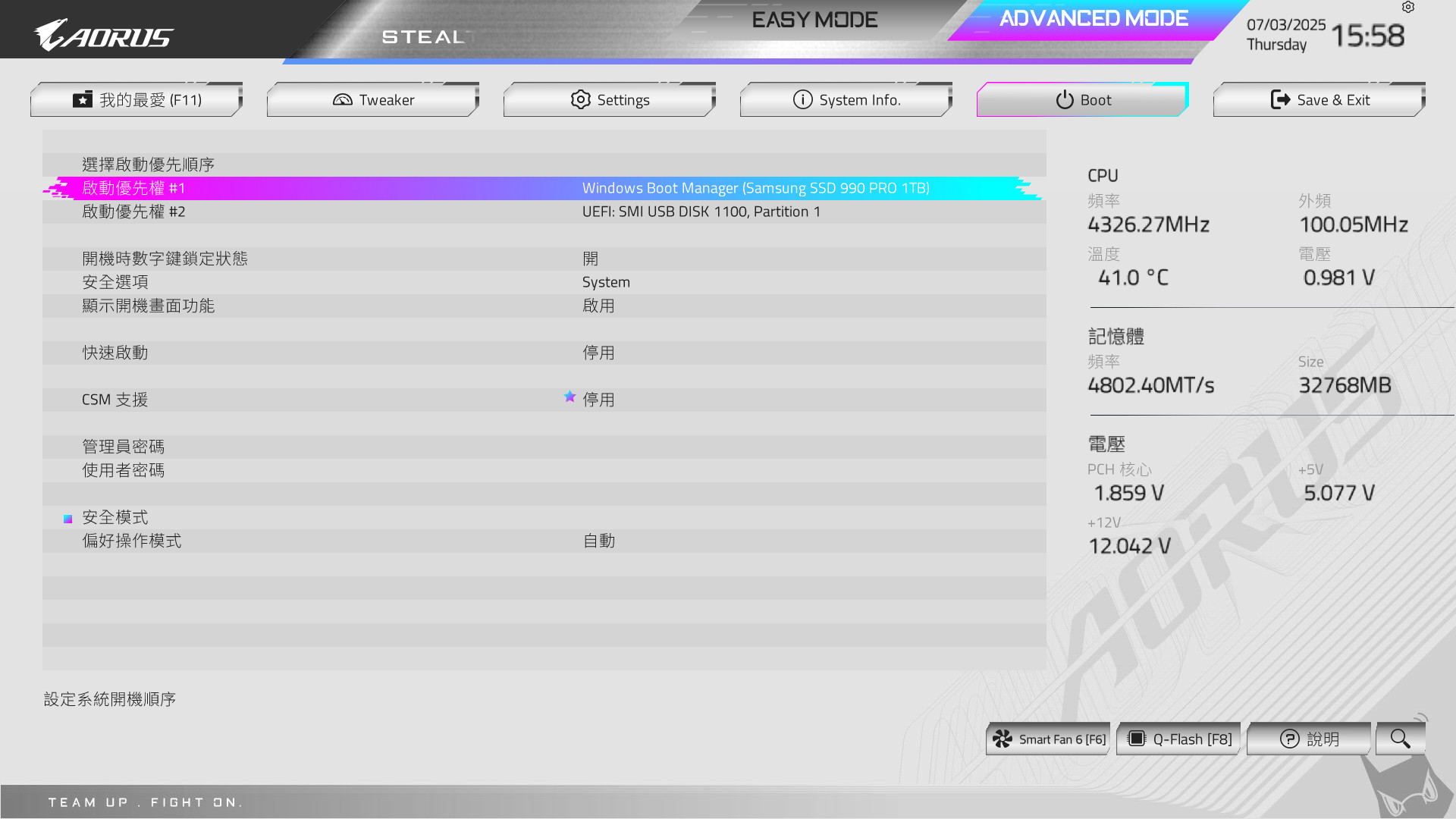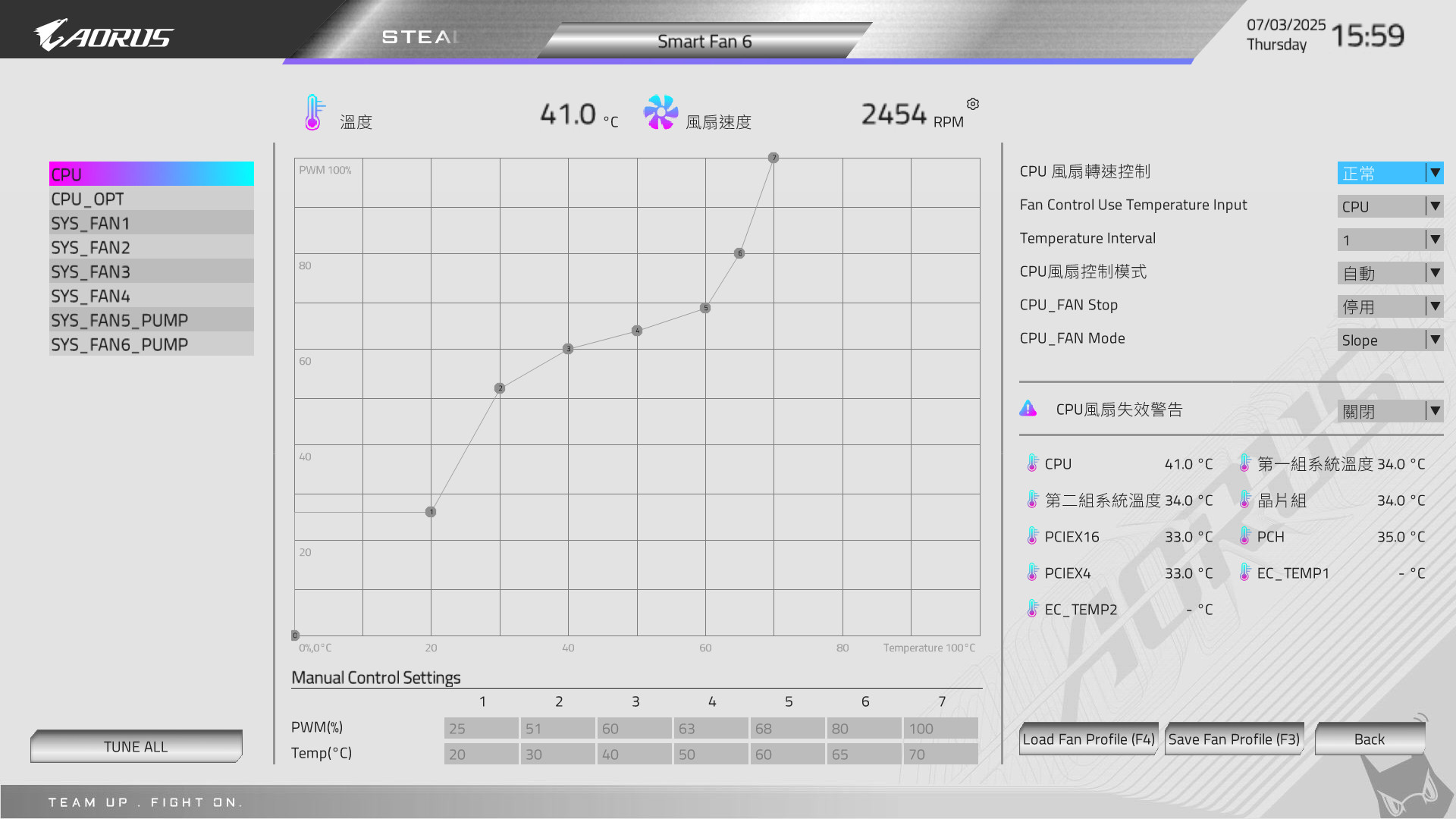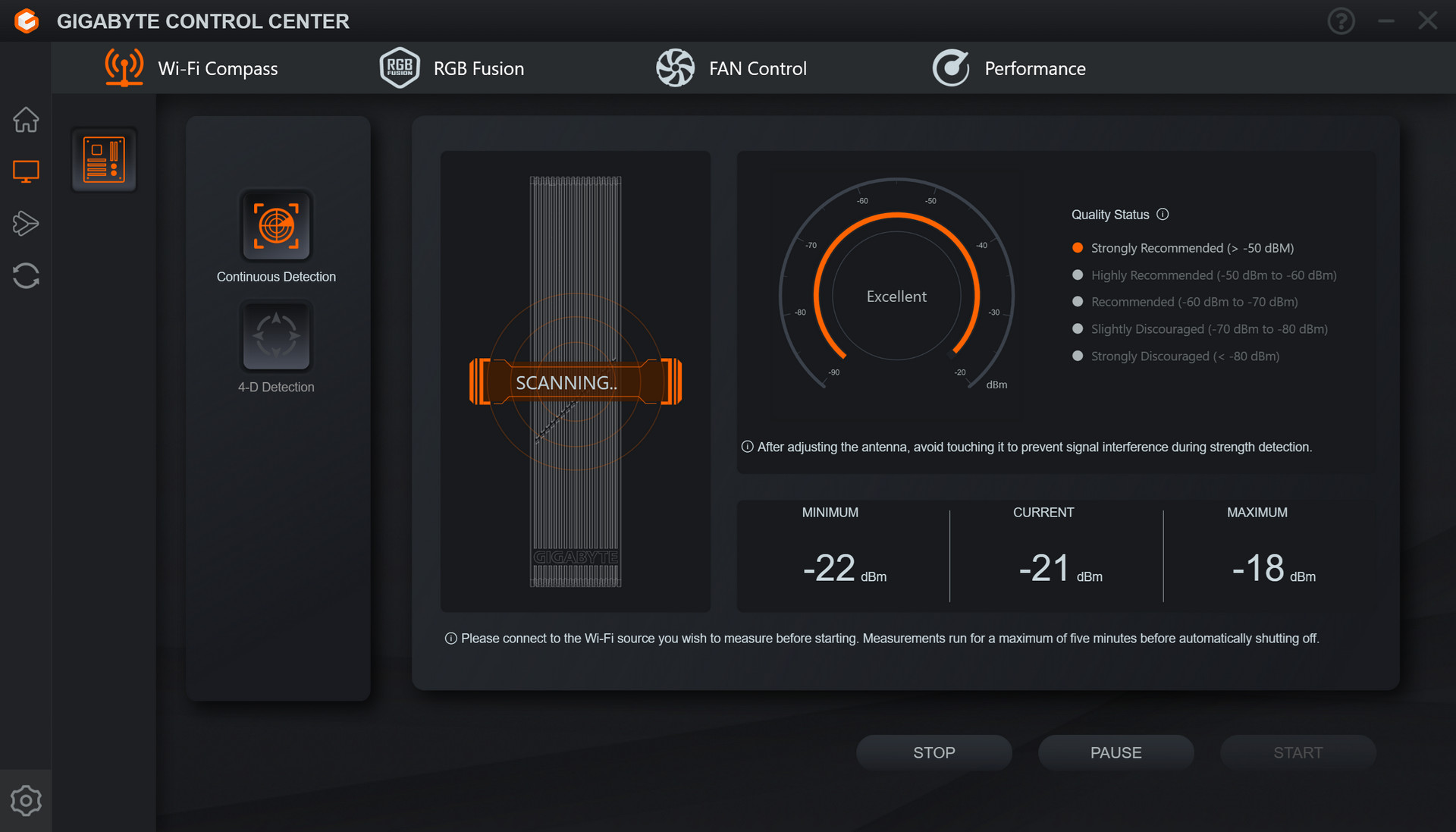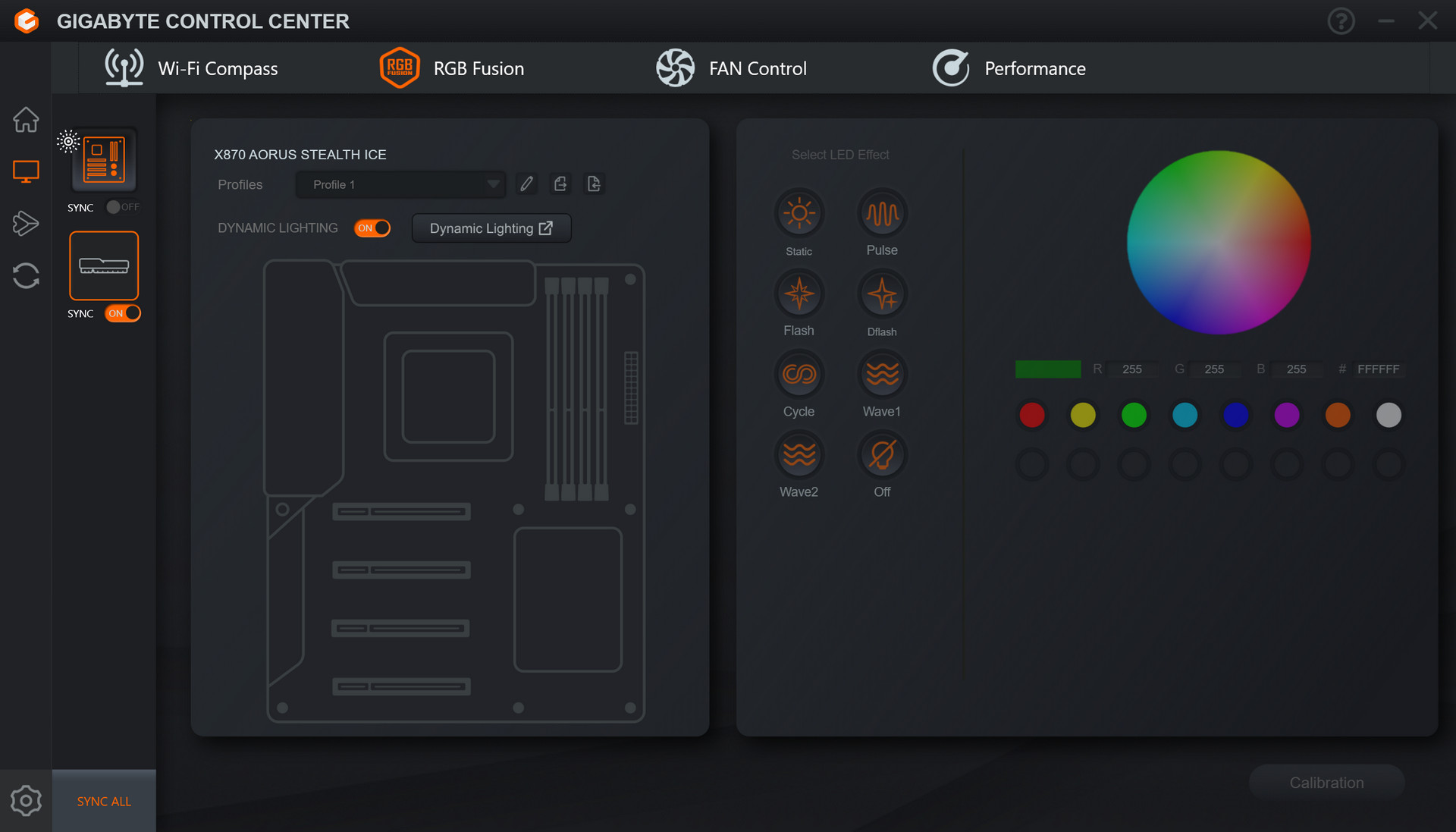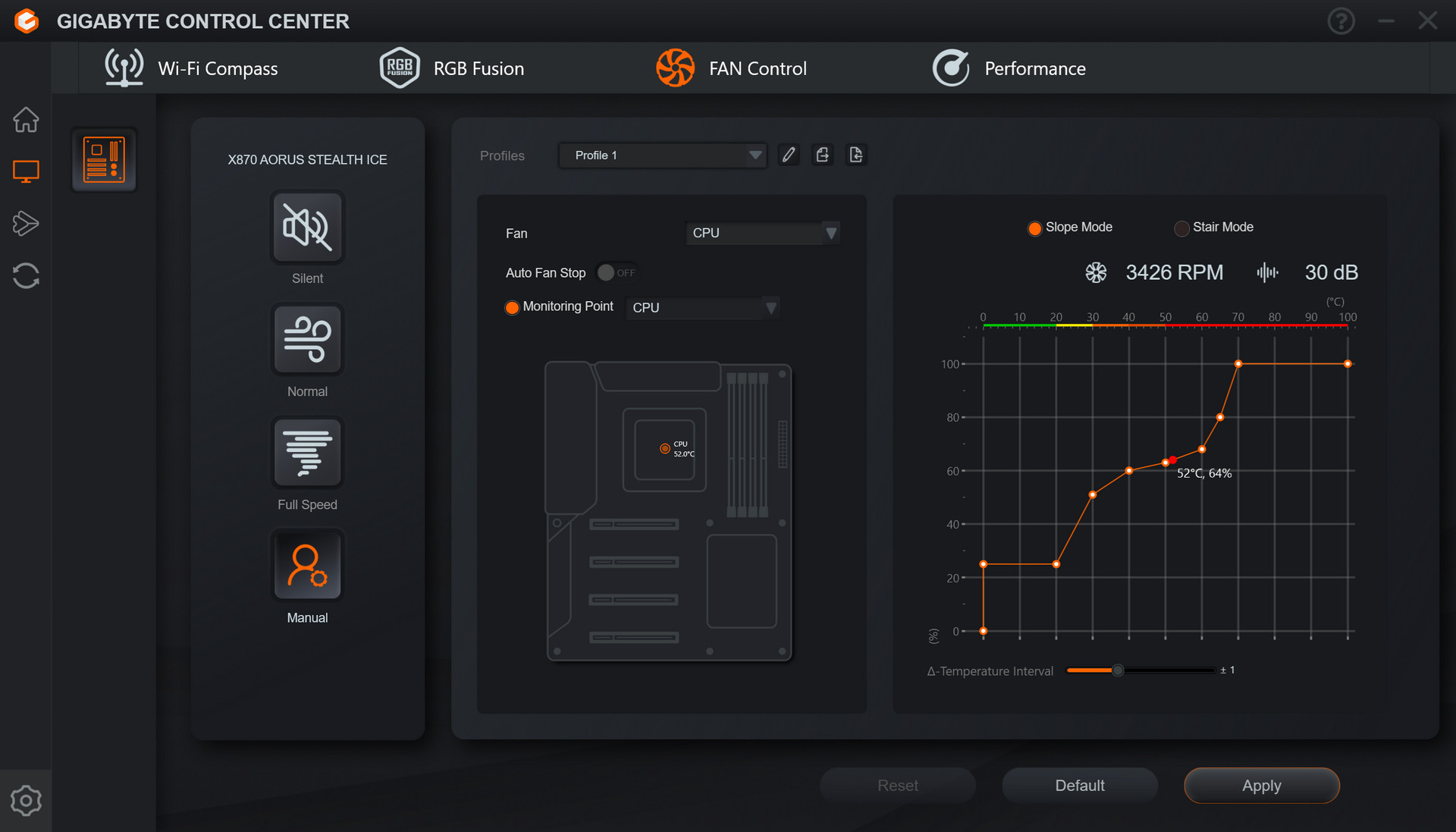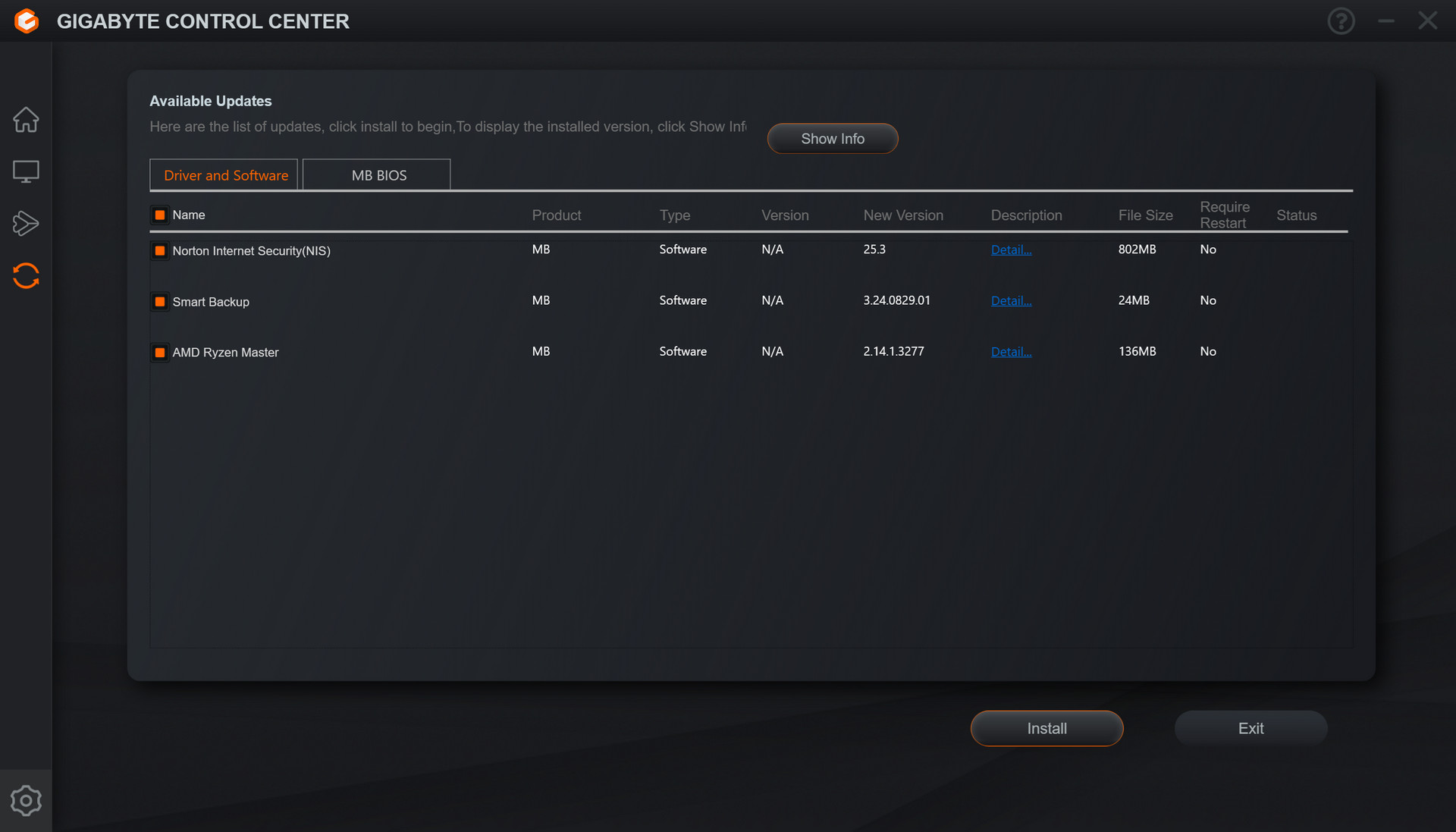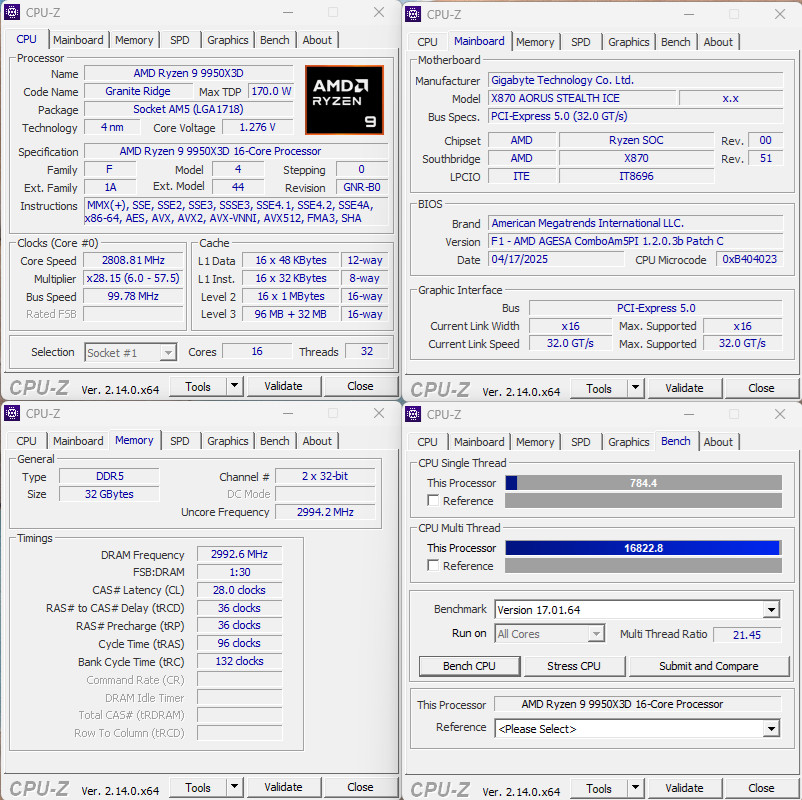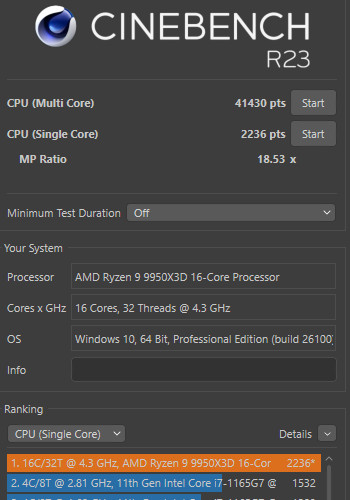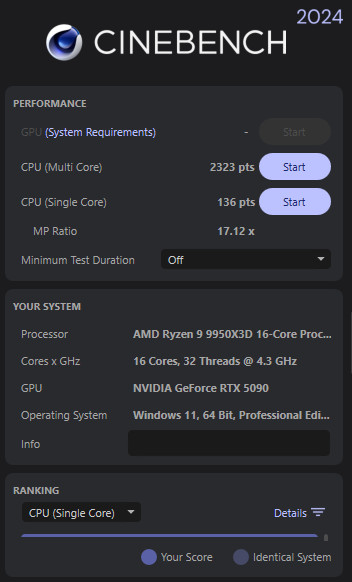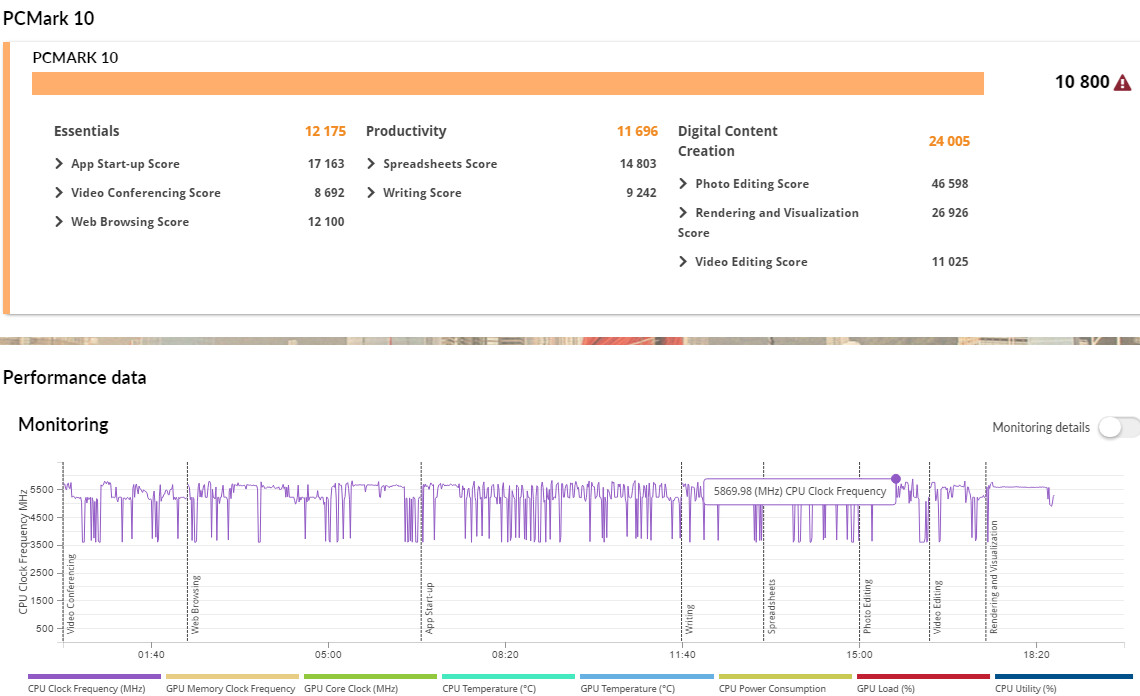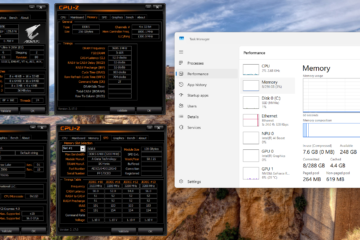銀白背插!GIGABYTE X870 AORUS STEALTH ICE 開箱測試 / 5GbE、Wi-Fi 7、4 M.2、USB4
專治白色控!技嘉專為 AMD 玩家推出新款 AM5 背插主機板「X870 AORUS STEALTH ICE」,將主板的連接埠都藏與板後在搭配銀白色散熱器裝甲,完整包覆主板正面外觀打造整潔遊戲主機,支援著新一代 Ryzen AM5 系列處理器,更具備高速 USB4 Type-C、4 個 M.2 擴充、PCIe 5.0、5GbE LAN 與 Wi-Fi 7 320MHz 等新一代規格與 DIY 友善設計。
規格
尺寸:ATX(30.5cm x 24.4cm)
處理器支援:AMD Ryzen 9000 / 8000 / 7000
處理器腳位:AMD AM5
CPU 供電相:16+2+2 相 80A SPS、6 層 PCB
晶片組:AMD X870
BIOS:1 x 512Mb ROM、UEFI AMI
記憶體:4 x DIMM, MAX 256GB, DDR5 8200+(OC)/5600 MHz
顯示輸出:2 x USB4 Type-C(DisplayPort 內顯輸出)、1 x HDMI 2.1 TMDS
擴充插槽:1 x PCIe 5.0 x16、1 x PCIe 4.0 x16(x4)
儲存埠:2 x SATA 6Gb/s、M2A_CPU PCIe 5.0 x4、M2B_CPU PCIe 5.0 x4、M2C_SB PCIe 4.0 x4、M2D_SB PCIe 4.0 x4/
網路:Realtek 5GbE LAN
無線:Qualcomm Wi-Fi 7 QCNCM865 320MHz
音訊:Realtek ALC1220
USB埠:2 x USB4 Type-C、1 x USB 3.2 Gen 2×2 Type C(前置)、3 x USB 3.2 Gen 2(2A1C)、6 x USB 3.2 Gen 1(2 個需擴充)、8 x USB 2.0(4 個需擴充)
RGB:3 x ARGB 4-1pin、1 x RGB 4pin
FAN:1 x 4-pin CPU、1 x 4-pin Water Cooling、4 x SYS、4 x SYS/PUMP
GIGABYTE X870 AORUS STEALTH ICE 開箱 / 同級最頂規格、DIY EZ 友善
技嘉新款 AMD AM5 系列背插主板 X870 AORUS STEALTH ICE,在銀白色散熱器裝甲覆蓋之下,有著 16+2+2 相 80A SPS 供電設計提供 Ryzen 9000 系列處理器所需供電,以及 4 DIMM DDR5 最大 256GB 容量記憶體插槽。
更採用 ASMedia USB4 解決方案提供 2 個 USB4 Type-C 高速輸出兼具內顯 DisplayPort 輸出;並且提供 2 個 SATA 與 4 個 M.2 儲存連接埠,其中 M2A_CPU 與 M2B_CPU 使用 CPU 提供的 PCIe 5.0 x4 通道,而 M2C_SB 與 M2D_SB 則使用晶片組 PCIe 4.0 x4 通道。
比較特別的是 M2B_CPU 與 USB4 共享通道,若玩家將 SSD 安裝在 M2B_CPU 時,這時 M2B_CPU 與 USB4 分別獲得 PCIe 5.0 x2 頻寬,玩家可從 BIOS 自行切換這頻寬分配或維持自動設計。
當然高速 Realtek 5GbE LAN、Qualcomm Wi-Fi 7 QCNCM865 320MHz 無線網路也一應俱全,板子也提供多達 20 個 USB 連接埠,包含前置 USB 3.2 Gen 2×2 Type C、後 I/O USB4、USB 3.2 Gen 2 / 1、USB 2.0 等連接埠。

↑ X870 AORUS STEALTH ICE 精美的白盒外包裝。
掀開外盒後還有藏著 STEALTH 的小巧思,掀開後會有立體的 AORUS 紙雕設計與金屬銘牌。內部則是上層主板、下層配件。
X870 AORUS STEALTH ICE 採用銀白色散熱裝甲,不僅電路板有著白色塗裝,更將 DRAM / PCIe 插槽與 AM5 扣具都換成白色用料,而大型 VRM 散熱器、第一根 M.2 散熱器,以及全覆蓋的 M.2 散熱器,將整張主機板的外觀完整包覆,能夠隱藏背插連接埠的銲點讓主板造型更佳整潔。
你說,白色控的玩家怎麼能抵擋白色 + 背插設計的魅力!

↑ X870 AORUS STEALTH ICE 背插主機板。
主機板提供 4 DIMM DDR5 記憶體白色插槽,支援最大 256GB 的記憶體容量;並在這區保有 EZ-Debug 功能,像是 Power、Reset、Q-Flash Plus(關機狀態下更新 BIOS)等按鈕,以及 Debug 燈號與 Debug LED,藉由 VGA、CPU、DRAM、BOOT 四個指示燈,在電腦開機時可以透過燈號判斷是否正常開機。
主板採用 AMD AM5 插槽並換上白色的 AM5 預裝扣具,CPU 通過 16+2+2 相 80A SPS 供電,並藉由熱導管連接的 VRM 散熱器替供電元件降溫,而 VRM 散熱器也連帶包覆 I/O 上方,讓整體主板造型更顯得美觀。
主機板下半部則使用整塊的散熱片包覆,並且採用 EZ-Latch 的設計無須工具即可拆裝 M.2 SSD、散熱片,以及一個按鍵即可釋放顯卡的固定卡扣。主板主要提供 1 根 PCIe 5.0 x16 與 1 根 PCIe 4.0 x16(x4)的擴充插槽,第一根 PCIe 還有金屬裝甲強化插槽的強度,確保可支撐住顯卡的重量,並且 PCIe 插槽也都採用白色零件。
移除散熱片之後,主板有著 4 個 M.2 插槽,首先由上而下第一個 M2A_CPU 插槽,使用 CPU 提供的 PCIe 5.0 x4 通道,緊接著的第二根、第三根則是 M2C_SB 與 M2D_SB 都使用晶片組提供的 PCIe 4.0 x4 插槽。
最後一根則是 M2B_CPU 插槽使用 CPU 共享的 PCIe 5.0 x4 通道;而這通道是跟後 I/O 的 USB4 晶片共用。換句話說,若 M2B_CPU 插槽安裝 SSD 時,主板預設會讓 M2B_CPU 與 USB4 分別使用 PCIe 5.0 x2 的頻寬,當然玩家可在 BIOS 中自行調整這頻寬分配。

↑ M.2 Gen5 散熱片內使用較好的 M.2 Thermal Guard L 導熱墊。
主板後 I/O 則包含 6 個 USB 3.2、4 個 USB 2.0、2 個 USB4 Type-C、1 個 USB-C 10G;而其中 2 個 USB4 Type-C 支援 DP 內顯輸出算上 HDMI 總共 3 個內顯輸出埠。此外,還有著 5GbE LAN、WIFI EZ-Plug 天線,以及 3.5mm Line Out / Mic / SPDIF OUT。
X870 AORUS STEALTH ICE 背插連接埠一覽
X870 AORUS STEALTH ICE 背插主板在定位上屬於高階款式但等級應該在 Master 之下,因此一樣保有金屬背板,而主板的主要連接埠都隱藏在背面,搭配背插機殼組裝時更能夠打造簡潔的主機空間。而且 ICE 設計不論正面或背面全面採用白色零件。

↑ 上方提供 CPU_OPT / FAN、SYS_FAN 等連接埠。

↑ 主要的 ATX 24 Pin 供電插座,並提供 2 個 FAN、2 個 ARGB 4-1 Pin、1 個 RGB 4 Pin 與 2 個溫度偵測針腳。

↑ 緊接著還有前置 USB 3.2 Gen 2×2 Type C、2 個 SATA、FAN 與前置 USB 3.0。

↑ 主機板前面板針腳、FAN 插座,以及 RST 重置針腳、CLR_CMOS 針腳與 DB_SENSE 噪音偵測針腳。

↑ 底部的前置 USB 2.0、ARGB 4-1 Pin 針腳。
X870 AORUS STEALTH ICE主板用料 / 16 相 80A, 4 x M.2, USB4, Wi-Fi 7
X870 AORUS STEALTH ICE 背插主板保有目前 PC 最新的各種規格,包含 DDR5、PCIe 5.0 x16、4 個 M.2、2 個 SATA、5GbE、Wi-Fi 7 與 DIY 友善的 EZ 設計,而在金屬裝甲下,也藏有不少元件與設計上的小細節,這邊就將主機板拆解來跟大家分享。

↑ 主板背面一樣有著 AORUS 塗裝,還有個可愛正臉露相的 AORUS 公仔。

↑ CPU 並聯 8+8 相 Vcore 80A SPS 供電、2 相 SoC 80A SPS、2 相 MISC PPAK 供電。

↑ ASMedia ASM4242 晶片提供 USB4 Type-C 功能。GL850G USB 2.0 HUB 晶片。

↑ RT3672EE 提供 2 相 AMD SVI3 供電;JYS13008MF01 提供 PCIe 5.0 訊號中繼。

↑ 另外 2 顆 JYS13008MF02 一樣是 PCIe 5.0 訊號中繼但包含通道分切功能;RTL8126 5GbE LAN 網路晶片。
X870 AORUS STEALTH ICE 配件 / 熱敏電阻線、噪音偵測線、DDR Wind Blade
主機板配件則包含基本說明文件、貼紙、SATA 線、前面板快速連接接頭,以及 Wi-Fi 7 WIFI EZ-Plug 天線。專屬的 WIFI EZ-Plug 天線只要對準接頭,直接插入聽到咖一聲就完成連接;若要拔除天線則是往後一拉就能取下天線。
X870 AORUS STEALTH ICE BIOS 功能 / PBO、USB4/M2B、Smart Fan
BIOS 也換上白色塗裝風格,在 EASY MODE 中可以檢視完整的主板資訊、CPU 與記憶體資訊,包含 CPU 時脈、溫度、電壓、記憶體時脈等資訊,也可調整 X3D Turbo 模式、Smart FAN 6、開機順序、EXPO 等功能調整。
Tweaker 頁面包含基本的超頻功能設定,像是 CPU 基頻、時脈調整,以及針對 X3D 處理器的 X3D Turbo 模式,進階 CPU 設定則可找到 PBO 超頻設定功能。這頁面也可針對記憶體調整 EXPO、CPU 核心電壓調整。
設定頁面中在 I/O Ports 內可以找到 USB4/M2B 通道分配,以及完整的 USB4 功能設定。
GIGABYTE Control Center(GCC)軟體功能與自動安裝
技嘉加大主機板的 BIOS 容量,並將網路驅動寫入 ROM 當中,玩家只要初次開機就會詢問是否自動安裝 GIGABYTE Control Center(GCC)軟體,如此一來即可透過 GCC 自動連網安裝其餘驅動程式,讓玩家裝機安裝新系統時更便利。

↑ 初次開機引導安裝 GIGABYTE Control Center(GCC)軟體。
GIGABYTE Control Center(GCC)也提供相當多的功能,像是 Wi-Fi 的訊號強度、4-D 擺放位置的強弱測試,以及 RGB Fusion、Smart Fan 等功能。
X870 AORUS STEALTH ICE 主機板效能測試
效能測試方面,則使用常見的幾套 CPU 渲染、電腦效能測試與遊戲效能進行測試。處理器則使用 AMD Ryzen 9 9950X3D、G.Skill DDR5 16GBx2 6000 與 NVIDIA GeForce RTX 5090,設定上開啟 PBO +200MHz 超頻、記憶體套用 EXPO 6000 的超頻設定。
測試平台
處理器:AMD Ryzen 9 9950X3D
主機板:GIGABYTE X870 AORUS STEALTH ICE
記憶體:G.Skill DDR5 16GBx2 6000
顯示卡:NVIDIA GeForce RTX 5090
系統碟:SAMSUNG 990 PRO 1TB
散熱器:360mm AIO 水冷散熱器
電源供應器:Seasonic FOCUS GX ATX 3 2024 1000W
作業系統:Windows 11 Pro 24H2
CPU-Z 檢視 AMD Ryzen 9 9950X3D 資訊,代號 Granite Ridge 採用 4nm 製程的處理器。9950X3D 具備 16 核心 32 執行緒,並有著超大 128MB L3 快取,搭配 X870 AORUS STEALTH ICE 主機板、BIOS F1。記憶體則是 DDR5 UDIMM 16GBx2 6000。
CINEBENCH 2024 新版本全面採用 Cinema 4D 預設的 Redshift 渲染引擎開發,並包含 GPU、CPU 的完整測試並支援跨平台的性能比較,這也帶給 CPU 更強悍的渲染測試;而 CINEBENCH R23 成績一併附上方便玩家對比參考。
Ryzen 9 9950X3D 在 2024 版本獲得 CPU nT 2323 pts、1T 136 pts 的性能;R23 版本 CPU nT 41430 pts、1T 2236pts 的成績。
AIDA64 記憶體與快取測試,記憶體使用 G.Skill DDR5 16GBx2 6000 搭配 X870 AORUS STEALTH ICE 主機板,記憶體讀取 76019 MB/s、寫入 77166 MB/s、複製 67920 MB/s、延遲 78.8 ns 的表現。
電腦整體性能測試,則以 PCMark 10 來進行,可分別針對 Essentials 基本電腦工作,如 App 啟動速度、視訊會議、網頁瀏覽性能進行評分,而 Productivity 生產力測試,則以試算表與文書工作為測試項目,至於 Digital Content Creation 影像內容創作上,則是以相片 / 影片編輯和渲染與可視化進行測。
Ryzen 9 9950X3D 獲得了 10800 分,電腦基準性能 Essentials 有著 12175 分,生產力則有 11696 分,在更需要 CPU 運算的數位內容創造獲得 24005 分的高成績;記錄的資料顯示測試時 CPU 時脈最高達到 5.8GHz。
無線網路方面 X870 AORUS STEALTH ICE 採用 Qualcomm Wi-Fi 7 QCNCM865 320MHz 無線網路晶片,通過實際連上 Wi-Fi 7 無線網路 6GHz 頻段,最高理論傳輸值為 5764 Mbps。
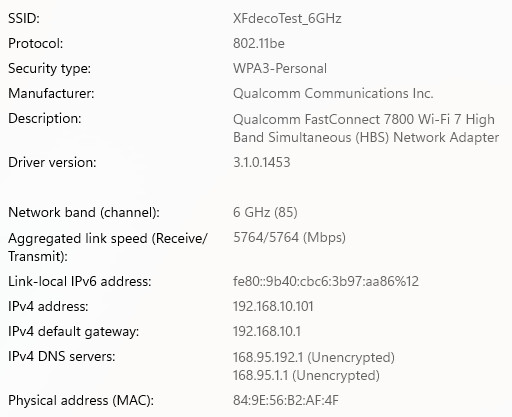
↑ Qualcomm Wi-Fi 7 QCNCM865 320MHz。
總結
背插主板搭配銀白配色完完全全就是要硬控喜愛白色系的玩家,技嘉 X870 AORUS STEALTH ICE 背插主板,包含電路板、插槽元件都採用白色塗裝,搭配大型銀白色 VRM 與 M.2 散熱器,完整的包覆電路板表面,搭配背插機殼即可輕鬆組裝出整潔的機殼內部空間。

↑ X870 AORUS STEALTH ICE 搭配背插機殼組裝。
X870 AORUS STEALTH ICE 主板更有著便利的 EZ-Debug、PCIe 與 M.2 EZ-Latch 快拆設計,大幅提升 DIY 組裝友善度;規格上也可滿足當代最強 9950X3D PBO 超頻所需的穩定性,以及 4 M.2、2 SATA、PCIe 5.0 x16、USB4、5GbE LAN 與 Wi-Fi 7 320MHz 的齊全規格。
此外,M2B_CPU 插槽與 USB4 巧妙共用 PCIe 5.0 x4 通道,讓顯卡可獨享完整 PCIe 5.0 x16 頻寬,亦可讓板子最多支援 2 根 PCIe 5.0 x4 SSD 擴充;當然若要說稍微可惜的即是 2 SATA 配置,玩家勢必在規劃菜單時可能要以 M.2 SSD 做為主力。